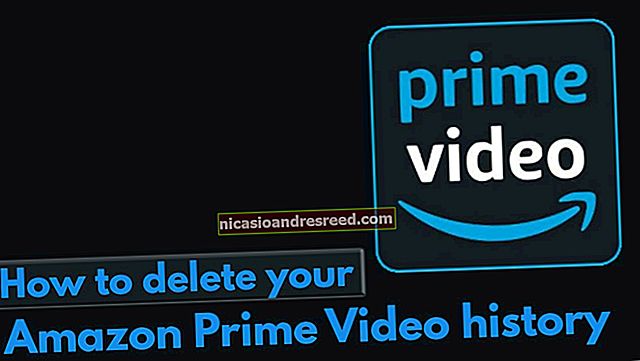Шта је процес извршавања клијентског сервера (цсрсс.еке) и зашто се покреће на мом рачунару?

Ако имате Виндовс рачунар, отворите менаџер задатака и сигурно ћете видети један или више процеса извршавања клијентског сервера (цсрсс.еке) који се изводе на вашем рачунару. Овај процес је важан део система Виндовс.
ПОВЕЗАН:Шта је овај процес и зашто се изводи на мом рачунару?
Овај чланак је део наше текуће серије која објашњава различите процесе пронађене у менаџеру задатака, попут свцхост.еке, двм.еке, цтфмон.еке, мДНСРеспондер.еке, рундлл32.еке, Адобе_Упдатер.еке и многих других. Не знате које су то услуге? Боље почните читати!
Шта је процес извршавања клијентског сервера?
Процес цсрсс.еке је важан део оперативног система Виндовс. Пре оперативног система Виндовс НТ 4.0, који је објављен 1996. године, цсрсс.еке је био одговоран за цео графички подсистем, укључујући управљање прозорима, цртање ствари на екрану и друге сродне функције оперативног система.
Уз Виндовс НТ 4.0, многе од ових функција премештене су из процеса извршавања клијентског сервера, који се изводи као нормалан процес, у Виндовс језгро. Међутим, процес цсрсс.еке је и даље одговоран за прозоре конзоле и процес искључивања, што су кључне функције у оперативном систему Виндовс.
ПОВЕЗАН:Шта је цонхост.еке и зашто се покреће?
Пре оперативног система Виндовс 7, ЦСРСС процес је сам цртао прозоре конзоле (командне линије). У оперативном систему Виндовс 7 и новијим, процес хоста конзоле (цонхост.еке) црта прозоре конзоле. Међутим, цсрсс.еке је и даље одговоран за покретање процеса цонхост.еке када је то потребно.
Другим речима, овај процес је одговоран за неколико критичних системских функција у позадини. Виндовс управо тако ради.
Могу ли то онемогућити?

Не можете да онемогућите овај процес, јер је то пресудан део Виндовс-а. У сваком случају нема разлога да га онемогућите - користи малу количину ресурса и обавља само неколико критичних системских функција.
Ако уђете у Таск Манагер и покушате да завршите процес извршавања клијентског сервера, Виндовс ће вас обавестити да ће ваш рачунар постати неупотребљив или ће се угасити. Кликните ово упозорење и видећете поруку „Приступ је одбијен“. Ово је заштићени поступак који не можете прекинути.
ПОВЕЗАН:Све што треба да знате о плавом екрану смрти
Виндовс увек покреће овај процес при покретању. Ако цсрсс.еке не може да се покрене када се Виндовс покрене, Виндовс ће приказати плави екран са кодом грешке 0кЦ000021А. Толико је важан овај процес.
Да ли је то могао бити вирус?
Нормално је да се овај процес - или чак вишеструки процеси с тим именом - увек изводе на Виндовс-у. Легитимна датотека цсрсс.еке налази се у директоријуму Ц: \ Виндовс \ систем32 на вашем систему. Да бисте потврдили да је то стварни процес извршавања клијентског сервера, можете десним тастером миша да га кликнете у Менаџеру задатака и изаберете „Отвори локацију датотеке“.

Филе Екплорер или Виндовс Екплорер треба да се отворе у директоријум Ц: \ Виндовс \ Систем32 који садржи датотеку цсрсс.еке.
Ако вам је неко рекао да је датотека цсрсс.еке која се налази у Ц: \ Виндовс \ Систем32 вирус, то је подвала. Ово је права датотека и њено уклањање ће створити проблеме са рачунаром.
Познато је да преваранти техничке подршке кажу „ако на рачунару видите цсрсс.еке, имате злонамерни софтвер“. На сваком рачунару је покренут процес извршавања клијентског сервера и то је нормално. Не наседајте на превару!
Међутим, ако сте забринути због злонамерног софтвера, добра идеја је да свеједно покренете антивирусно скенирање. Злонамерни софтвер понекад може заразити или заменити легитимне Виндовс датотеке.

Ако се датотека цсрсс.еке налази у било ком другом директоријуму, имате проблем. Неки злонамерни програми се маскирају у цсрсс.еке да би избегли сумњу. (Додатне копије датотеке могу се налазити у другим директоријумима, али их не би требало покретати из тог директоријума.)
ПОВЕЗАН:Који је најбољи антивирус за Виндовс 10? (Да ли је Виндовс Дефендер довољно добар?)
Без обзира да ли видите датотеку цсрсс.еке у погрешној фасцикли или сте само забринути да можда имате малвер уопште, требало би да покренете скенирање система помоћу жељеног антивирусног алата. Провериће да ли на рачунару има малвера и уклониће све што нађе.